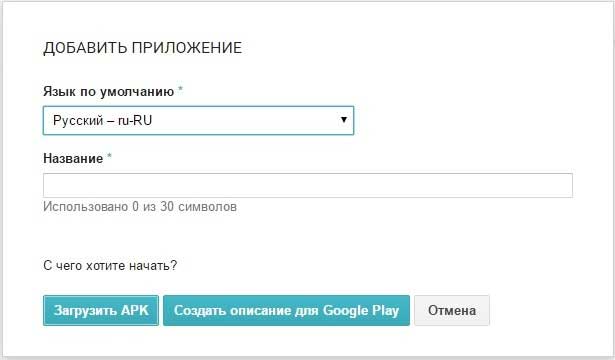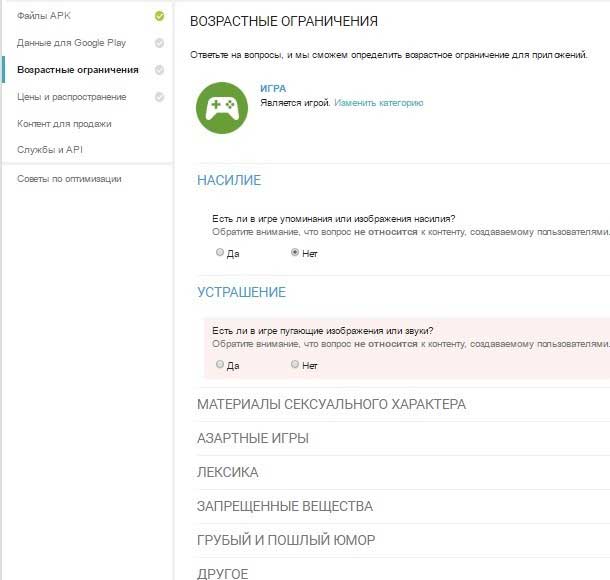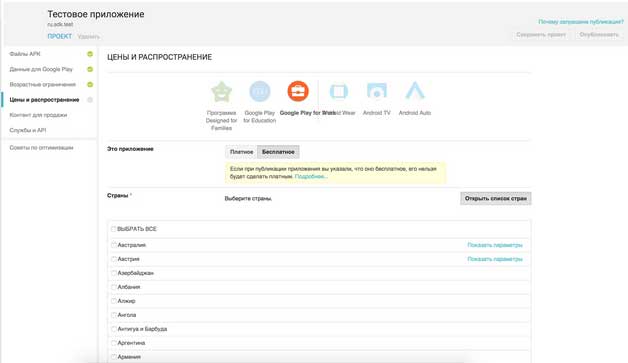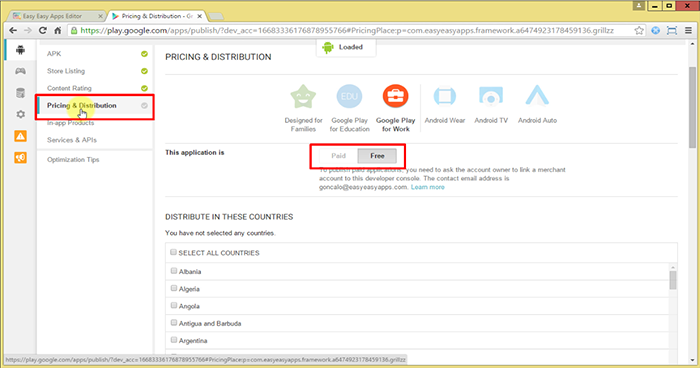Android – открытая платформа, предлагающая широкие возможности. Вы сами выбираете способ распространения приложений, соответствующий вашим потребностям, от публикации в магазине приложений до размещения на сайте или отправки по электронной почте. Как правило, публикация в магазине приложений (например, в Google Play) позволяет охватить наиболее широкую аудиторию.
Google Play – это крупнейший магазин приложений Android, который предоставляет доступ к всемирной аудитории, но использовать его не обязательно: вы можете опубликовать приложение на другой площадке или на нескольких одновременно. Вы создали ваше первое приложение, первое дитя, и наступило время показать ему большой мир, чтобы оно смогло подружиться с наибольшим количеством пользователей!
Первым делом нужно определиться с площадкой. При выборе площадки, на которой вы собираетесь размещать ваше приложение, следует оценить охват аудитории, который может вам предоставить данная площадка.
Можно разместиться на нескольких Android-маркетах, попробовать силы, но в итоге наиболее рациональным выбором будет Google Play, так как это уже маркет с именем, с большим объемом пользователей. Ну, хочется ведь сразу и всем показать ваши труды, и, конечно же, увидеть отклик аудитории.
Далее мы вам покажем основные шаги при публикации приложений в Google Play.
Содержание:
- Как создать профиль разработчика?
- Создание профиля продавца через Google Play Developer Console
- Что делать если приложение заблокировали?
- Правила подготовки приложения к публикации
Размещение первого приложения всегда волнительно, особенно на такой площадке.
Но, как говорится, глаза боятся, а руки делают, так что наберитесь терпения и поехали!
Как создать профиль разработчика?
- Пройти по ссылке play.google.com/apps/publish/signup/
- Зайти через существующий аккаунт или создать новый.
- Прочитать/согласиться, понять и принять соглашение Google Play.
- Оплатить регистрационный взнос в виде $25.
- Заполнить данные в вашем аккаунте разработчика.
Собственно, готово! Вы восхитительны! Теперь у вас есть доступ к девелоперской консоли.
Тут уже важно понять, что если целью у вас стоит не только представление миру своего продукта, но и получение прибыли, то вам нужно создать аккаунт продавца в Google.
Создание профиля продавца через Google Play Developer Console
- Зайдите в Developer Console.
- Через Финансовые отчеты выберите Создать учетную запись продавца.
Таким образом вы перейдете в платежный центр для создания профиля.
- Введите информацию о вашей компании.
Отнеситесь внимательно к заполнению информации о компании. Если вам какие-то данные неизвестны – позвоните в банк для уточнения. Общая информация будет видна всем пользователям вашего приложения. В “Название компании” можно вписать имя разработчика.
Если у вас есть сайт – обязательно укажите это, потом это может стать для вас большим плюсом.
- Просмотрите все ваши данные на предмет ошибки и смело нажимайте Отправить.
Вот с этого момента вы можете размещать свои приложения в интернет-магазине и получать свою заслуженную прибыль.
Заблокировали приложение, что делать, кому жаловаться?
Во всей радостности ситуации есть один момент, который может вас расстроить – блокировка вашего приложения.
Google Play довольно ответственно следит за своим магазином и за продуктами, которые там размещены. Соответственно, со всей любовью к пользователям, они создали правила для разработчиков, где описывают серьезные требования. Так что, первым делом внимательно ознакомьтесь с материалом по ссылке play.google.com/intl/ru/about/developer-content-policy/
Основные пункты, на которые стоит обратить внимание:
- Использование именных товарных знаков. Избегайте использования известных торговых марок в вашем названии. Используйте оригинальное название, при наличии проблемы попробуйте вариации разных слов, поможет.
- Использование чужих картинок. Мало того, что это просто некрасиво, так это еще и строго наказывается.
- Черное SEO. Перебор с ключевыми словами.
- Эротическое содержимое.
- Накрутка.
- Фильмы и премьеры онлайн. Здесь нарушение авторских прав, после чего данное приложение уже не сможет выйти ни под каким именем.
Многие из пунктов влекут за собой не только блокировку приложения, но и аккаунта также, поэтому будьте осторожны, если вас не привлекает перспектива бесконечных созданий новых профилей.
Хотелось бы отдельно уделить внимание специфическим требованиям к публикации вашего приложения в гугл-маркете.
Подготовка приложения к публикации регламентируется следующими правилами:
- Иконка.
Технические требования к изображению с высоким разрешением:
32-битный PNG (с альфа-каналом);
Размер: 512х512 пикселей;
Максимальный вес файла: 1024 Кб.
Это первое, что представляет ваше приложение миру и пользователям.
Не поленитесь исследовать иконки конкурентов, выбрать для себя интересные моменты, понять, в чем вы сможете отличиться. Поработайте над созданием узнаваемого и простого образа вашего продукта, чтобы при выходе на более широкий рынок сохранить пользователей с другими платформами, но не забывайте, что использование идентичных иконок для разных платформ запрещено.
- Скриншоты.
Технические требования к скринам:
JPG или 24-битный PNG (без альфа-канала);
Размер: от 320 пикселей до 3840 пикселей;
Соотношение сторон не больше, чем 2:1;
Не менее двух скриншотов.
Снимки с экрана знакомят пользователя с вашим интерфейсом, основными фичами и преимуществами. Просмотрев скриншоты пользователь для себя отмечает, хочет ли он дальше работать с этим приложением, будет ли ему комфортно и приятно. Кроме обертки скрины должны показывать основные моменты работы вашего приложения, а это значит, что вы должны выбрать наиболее важные и отличительные моменты, представить их в лучшем свете.
Обратите внимание, что скрин с сопроводительным текстом имеет больший процент влияния. Сопроводительный текст над скрином акцентирует внимание пользователя на моментах, которые должны его завлечь. Действует это как экскурсия с личным гайдом: вы ходите по страничкам приложения, а вам рассказывают «вот здесь у нас крутая фича для вас, а этот раздел может оказаться полезным». Как итог, формируется доверительное отношение, и более высокое влияние на пользователя в сравнении с «молчаливыми» скринами.
- Название
Требования:
От 25 до 55 символов.
Название вашего приложения желательно должно быть кратким, иначе оно рискует не полным отображением. Избегайте использования именных товарных знаков и упоминания чужих приложений, а то приложение не пропустят.
Вложите в название главную суть, поработайте над уникальностью, и в то же время учтите то, как пользователи смогут найти ваше приложение.
Проверьте название на наличие орфографических ошибок, пользователи скорее всего его не смогут найти, даже если будут стараться.
- Описание
Ограничения при создании описания:
Не более 80 символов для краткого описания;
До 4000 символов полного.
Важное здесь – суметь составить вкусное краткое описание, которое заставит пользователя клацнуть на Полное описание, где вы уже сможете очаровать его навыками копирайтера, и завлечь к скачиванию.
Смотрите, не перестарайтесь в описании с ключевыми словами, это может быть воспринято как спамерство и кончиться для вас печальным образом. Вместите в описание все отличительные черты вашего приложения, почему оно останется в сердцах всех членов семьи, чем вы можете быть полезны и интересны.
Проследите за тем, чтобы самые важные моменты отображались в кратком описании.
- Характерное изображение (дополнительные плюшки для привлекательности)
Требования:
JPG или 24-битный PNG (без альфа-канала);
Размер 1024х500 пикселей.
Характерное изображение – это завлекающая картинка с интересным сюжетом, намекающим на суть вашего приложения. Это та самая картиночка, которая находится сверху на странице, прямо над названием и описанием.
По сути, это баннер, поэтому если решите добавить текст, делайте его большим и коротким, не размещая его в нижней части.
- Рекламное видео
Требования:
От 30 секунд до 2 минут.
Плюсы рекламного видео в основном в том, что здесь вы сможете показать тизер вашего приложения, использовать смелые и необычные идеи, подействовать на умы пользователей, показав, как круто они будут жить с вашим приложением.
Кроме того, если в основе будет цепляющая и сильная идея, вы сможете сильно подняться за счет видео. Загружается видео на Youtube, а это значит, что и простые зеваки смогут наткнуться на ваше видео и захотеть попробовать на вкус ваше приложение.
Видео размещается так же, как и характерное изображение – в верху страницы.
Если у вас уже есть характерное изображение, то сверху на это изображение просто прикрепится кнопка Play.
Если суммировать требования Google к приложениям, то можно сказать одно – отнеситесь к этому с внимательностью и любовью. Вы же гордитесь вашим приложением? Так покажите это в скринах, покажите это в описании, создайте запоминающийся образ.
После публикации вашего приложения вы будете ожидать высоких результатов и больших заработков. На этом этапе у вас появится вопрос о продвижении вашего приложения, с чем наша команда готова вам помочь![/vc_column_text][/vc_column][/vc_row]
Как создать приложение для андроид самому и выложить его в play market
Четыре способа как сделать приложение для Андроид самому
Ниже вы найдете четыре «инструмента», которые позволят вам создать такое приложение быстро и без особых знаний. Такие программы напоминают конструкторы, которые по блокам позволяют создать все что вам нужно, хорошая аналогия со сборкой всем знакомого конструктора LEGO.
Все программы, представленные здесь подбирались по таким критериям:
- Удобное использование. Естественно пользоваться данными предложениями будет не обученные специалисты, а обычные пользователи, такие как мы с вами. Именно поэтому, приложение должно быть очень удобным, функциональным, и простым в ознакомлении.
- Интуитивно простой интерфейс. Если говорить логически, то данный пункт как будто вытекает из предыдущего, что значит программа должна быть не просто удобной, но и интуитивно понятной.
- Большой функционал. Большое разнообразие способов создания приложения это несомненный плюс. Хотя все представленные программы, в среднем, имеют одни и те же функции, за исключением некоторых мелочей.
Ниже познакомимся с подборкой инструментов, которые помогут вам создать свое самое первое приложение.
App Builder — простой инструмент для создания приложений
Скачать QR-Code App Builder – Create own app ( FREE App maker ) Developer: Appy Pie LLP Price: Free Этот вариант является хорошим способом для создания собственных приложений быстро. Без сомнения, радует и то, что его можно использовать не вкладывая ни копейки, а значит бесплатно. Хотя тут, есть и минусы, как минимум в том, что он полностью на английском языке (после обновления в декабре 2017, добавили русский язык).
Сервис AppsGeyser
AppsGeyser по своей сути – конструктор, где с легкостью вы соберете нужное приложение. Я пробовал и другие конструкторы, но то что получается здесь, мне нравится больше.
Для работы рекомендую использовать браузер Гугл Хром. Он будет переводить все, вам будет легче ориентироваться.
- Для создания приложения переходите на стартовую страницу, с которой все начинается.
Я буду создавать приложение для этого сайта. Это будет информационное приложение.
-
Перехожу к выбору шаблона.
Так как мой сайт на движке WordPress, выбираю подходящий шаблон.
- После выбора шаблона открывается страница, где будет рождаться приложение.
В зависимости от выбранного шаблона на странице будут различные настройки. Главное, внимательно ознакомится, выбрать нужные элементы, прописать необходимые ссылки, настроить цветовую гамму приложения. Также имеется возможность добавить свои картинки или фотографии.
Все внесенные изменения можно наблюдать в эмуляторе смартфона, расположенном рядом.
Панель приборов содержит:
- базовые настройки (заполнение названия, описание выбор цвета, добавление иконки приложения)
- вкладки (это своего рода меню, если у вас несколько страниц, вы можете добавлять их)
- для продвинутых (здесь много различных настроек, но если их не изменять от этого хуже не будет, вы можете изменить то, что вам понятно, остальное можно изменить позже когда придет понимание)
- резервное копирование (сделав резервную копию, вы сможете с легкость восстановить приложение)
- удаление приложения
- Все настройки не займут у вас много времени, а тем более не нужны знания языка программирования. Как только закончите с настройками нажмите кнопку “Сохранить”, Хром перевел и подписал её “Спасти”, ну что ж пусть будет так, будем спасать приложение.
На этом создание приложения закончено и следующий этап – это проверка и публикация приложения.
IbuildApp — мощный движок для разработки собственных проектов
Этот инструмент заслуживает действительно досконального рассмотрения. Как мы обсуждали выше, вам не нужно знать языка программирования, чтобы создавать Андроид приложения. Платформа разработки настолько проста, что создать свое собственное приложение будет очень просто. Процесс займет всего несколько минут, зато результат будет очевиден.
Сайт IbuildApp имеет как платные тарифы (разработка индивидуального приложения, с дальнейшим развитием) так и бесплатные шаблоны, которых очень много.
Русский официальный сайт — https://russia.ibuildapp.com
Давайте посмотрим, на что оно способно:
- Огромный архив тем на самые разные тематики: это могут быть рестораны, кафе, спортивные занятия, а также много других тем, позволяющих подобрать все что угодно. От вас потребуется только подобрать что-то конкретное, а далее отредактировать его под свои нужды;
- Также в нем есть встроенные способы продвижения созданного приложения. Программа не просто помогает быстро создать приложение, но и раскручивает его. В других случаях этот процесс занимает очень много времени;
- Кроме того, вы сможете подключить приложение к рекламной сети, а значит будете зарабатывать на нем деньги.
AppsMakerstore — платформа создания простых программ
Официальный сайт — https://appsmakerstore.com
Четвертая крутая платформа которая разработана для создания Android приложений. Наверно одним из самых главных преимуществ является то, что с помощью сайта AppsMakerStore можно создавать программы которые будут мультиплатформенными (к примеру, на Андроид, iOS и Windows Phone)
Давайте рассмотрим преимущества платформы:
- Работа с конструктором происходит в режиме онлайн;
- Возможность бесплатной регистрации;
- Написание приложений с помощью готовых макетов, при этом огромный выбор шаблонов по теме обеспечен каждому пользователю.
Проверка приложения
Перед публикацией необходимо проверить приложение на работоспособность, как оно будет выглядеть на различных устройствах, внешний вид и всё такое.
Вы можете скачать приложение на компьютер используя QR-код или перейдя по персональной ссылке. Этими ссылками вы можете делиться с друзьями и они будут скачивать приложение с персональной страницы приложения.
Скачали файл ARK на компьютер, перебросили на смартфон (для этого можно использовать специальные программы SHAREit или Share LinK )
Устанавливаете приложение и тестируете (листаете просматривая все страницы).
Для внесения изменений можно вернуться на сервис AppsGeyser, найти кнопку “Редактировать” переработать то, что не нравиться и сохранить опять.
Для внесения более глубоких изменений, которые недоступны на сервисе можно использовать патчер ARK Editor PRO. Несложное приложение, для ознакомления можно посмотреть пару видео и приступать к редактированию. Здесь желательно иметь хотя бы поверхностные знания или капельку разбираться в коде. Этот патчет вы легко найдете в сети.
В ARK Editor PRO можно:
- изменить любые изображения
- удалить рекламу
- перевести на русский язык иностранные слова
- править код любого файла
С приложение ARK Editor PRO я работаю через программу и приложение Air Droid . По крайней мере, не нужно тыкать пальцем на экран смартфона, а можно полноценно использовать мышь и клавиатуру.
Видео инструкция по созданию приложения с помощью APK Creator
Вот и все, надеемся, что вы нашли то, что искали и остались довольны нашей подборкой. Этот набор инструментов, станет чем-то особенным для начинающего программиста и позволит разобраться с тонкостями создания простейших приложений бесплатно.
Основы работы с Play Console от «Гугл»
Перейдем непосредственно к вопросу, как выложить игру в Play Market? Откройте Developer Console, а затем выберите меню «Все приложения». Нажмите на подпункт «Новые приложения». Выберите комфортный для работы язык. Также в появившемся меню нужно будет ввести название продукта, которое вы планируете разместить.
Чтобы ввести описание, нужно зайти в меню «Все приложения», выбрать свою игру. Выберите подменю «Настройки страницы», а оттуда перейдите в меню «Описание ПО». На этой странице также можно опубликовать адрес сайта или электронной почты. Почтовый ящик в данной графе может отличаться от того, который вы используете для входа в «Плэй Маркет».
Вы можете ввести и другие необходимые данные после того, как программные продукты добавлены, а именно:
- Имя разработчика, под которым вы будете известны другим пользователям.
- Контактную информацию.
- Адрес.
- И другие данные.
Заполняем анкету для определения возрастных ограничений
После этого нужно заполнить анкету, которая поможет сервису присвоить возрастное ограничение для размещенного ПО. Это позволит избежать недоразумений, так как в различных странах действуют свои ограничения согласно законодательству. Благодаря анкете, приложение будет распространятся среди той целевой аудитории, на которую изначально рассчитано ПО.
Программные продукты, которым оценка не присвоена, могут удалятся из «Гугл Плей» или просто не показываться аудитории некоторых стран из-за блокировки. Обычно анкета заполняется сразу же при добавлении приложения в «Плей Маркет», но иногда, когда публикуются изменения в правилах оценки возрастных ограничений, вы можете обновить ответы на вопросы анкеты.
Инструкция по заполнению анкеты:
- Выберите нужное приложение в Console.
- В меню выберите раздел «Настройки страницы», а затем нажмите на подпункт «Возрастные ограничения».
- Ознакомьтесь с информацией об анкете, после чего введите свой e-mail, по которому с вами могут связаться IARC. Затем нажмите на «Продолжить».
- Выберите подходящую категорию. Начните заполнение анкеты.
- Если какие-то ответы в анкете нужно изменить, нажмите на соответствующую кнопку. Выберите пункт «Сохранить проект» после завершения заполнения анкеты
- Нажмите на пункт «Определить возрастное ограничение».
Настройки особенностей распространения приложения
В настройках Консоли девелопера вы должны выбрать, какой тип ПО публикуете. Указываете, в каких странах разрешено распространение. Нужно при этом настроить его распространение на разных устройствах под ОС Android.
В «Настройках страницы» выберите подраздел «Цены и распространение». Здесь можно указать, платное или бесплатное приложение вы планируете размещать. Обратите внимание, что платное ПО можно сделать бесплатным, а вот для того, чтобы продукт, которым можно было пользоваться бесплатно, сделать платным, нужно будет перезагружать пакеты, а затем присваивать новое имя продукту.
Работа с версиями игр и других программных продуктов
Публикация приложения в Google Play происходит после загрузки APK-файлов через консольное ПО. Откройте Play Console, выберите свое ПО, к которому вы уже подготовили описание и присвоили рейтинг. Потом выберите подменю «Управление релизом». Там нужно выбрать раздел «Версии приложения», а затем нажать на кнопку «Настроить». Play Console находит версии, которые только готовятся к выпуску, уже загруженное ПО, а также архивные игры и приложения.
Создать новую версию можно с телефона, ПК. Используйте удобное для вас устройство. Для публикации новой версии нажмите «Создать выпуск». Если ваша программа еще в процессе подготовки, но вы хотите посмотреть на свое приложение без публикации, нужно скачать APK-файл в Консоль, описать внесенные изменения, сохранить их, а затем нажать на кнопку «Просмотреть». Вы увидите сообщения об имеющихся ошибках, если они есть. После того как редактирование этих ошибок будет завершено, нажимайте «Подтверждение внедрения версии».
В статье присутствуют скриншоты, когда магазин приложений назывался “Android Market”. Уже выросло поколение котов, которые никогда не слышали об этом названии. Но общий принцип не изменился. Оставил для истории. Я не могу заново пройти регистрацию, чтобы сделать новые скриншоты.
Так как мы волнуемся, то потренируемся на кошках. Возьмем, например, пример из статьи и попытаемся выложить его в Google Play. Если все получится, то дальше будет проще.
Прежде чем приступать к дальнейшим операциям, убедитесь, что у вас готовы собственные значки для приложений и название программы. Будет очень странно увидеть в магазине приложений программу со стандартным значком и названием “HelloWorld”. А также проверьте все записи в файле манифеста.
Подготовьте представление приложения в магазине
Прежде чем вы сможете опубликовать свое приложение, вам необходимо подготовить его представление. Это все детали, которые будут отображаться для клиентов в списке вашего приложения в Google Play.
Примечание. Вам не обязательно выполнять этот шаг, прежде чем переходить к следующему. Вы всегда можете сохранить черновик и вернуться к нему позже, когда будете готовы к публикации.
Информация, необходимая для вашего списка магазинов, делится на несколько категорий:
| Поле | Описание | Лимит символов | Заметки |
| Заголовок | Имя вашего приложения в Google Play | 50 символов | Вы можете добавить одно локализованное имя приложения для языка |
| Короткое описание | Первый текст, который увидят пользователи, при просмотре подробной информации о приложении на его странице в Google Play | 80 символов | Пользователи смогут развернуть этот текст для просмотра полной версии описания |
| Полное описание | Подробное описание приложения в Google Play | 4000 символов |
Название и описание вашего приложения должны быть написаны с учетом удобства работы с пользователем.
Используйте правильные ключевые слова, но не переусердствуйте. Убедитесь, что ваше приложение не выглядит как спам или рекламное, иначе оно может быть приостановлено в Play Store.
А если вам потребуется продвижение вашего приложения, вы можете заказать его у компании https://advertmobile.net/.
Графические ресурсы
Под графическими ресурсами вы можете добавлять скриншоты, изображения, видео, рекламную графику и значки, которые демонстрируют функции и функциональность вашего приложения.
Некоторые части графических ресурсов являются обязательными, например, снимки экрана, графические объекты и значок с высоким разрешением. Другие не обязательны, но вы можете добавить их, чтобы сделать ваше приложение более привлекательным для пользователей.
Для каждого загружаемого графического объекта существуют особые требования, такие как формат файла и размеры. Вы можете прочитать больше о каждом требовании здесь.
Языки и переводы
Вы также можете добавить перевод информации вашего приложения в список деталей магазина, а также снимки экрана на других языках и другие локализованные изображения.
Кроме того, пользователи могут просматривать автоматические переводы информации вашего приложения с помощью Google.
Переведите (за исключением армянского, романского, тагальского и зулусского), если вы не добавляете свои собственные переводы.
Категоризация
Эта часть требует, чтобы вы выбрали соответствующий тип и категорию, к которой относится ваше приложение. В раскрывающемся меню вы можете выбрать приложение или игру для типа приложения.
Существуют различные категории для каждого типа приложений, доступных в магазине Play. Выберите тот, который ваше приложение подходит лучше всего.
Чтобы оценить свой контент, сначала нужно загрузить APK. Вы можете оставить этот шаг на потом.
Контактная информация
Эта часть требует от вас ввода контактных данных, чтобы предоставить вашим клиентам доступ к поддержке вашего приложения.
Здесь вы можете добавить несколько каналов контактов, таких как электронная почта, веб-сайт и номер телефона, но указание контактного электронного адреса обязательно для публикации приложения.
Политика конфиденциальности
Для приложений, которые запрашивают доступ к конфиденциальным пользовательским данным или разрешениям, вам необходимо ввести всеобъемлющую политику конфиденциальности, которая эффективно раскрывает, как ваше приложение собирает, использует и передает эти данные.
Вы должны добавить URL-ссылку на вашу политику конфиденциальности в вашем списке магазинов и в вашем приложении. Убедитесь, что ссылка активна и соответствует вашему приложению.
Вы закончили со списком магазинов. Нажмите «Сохранить черновик», чтобы сохранить свои данные. Вы всегда можете пропустить некоторые шаги и вернуться к ним позже, прежде чем опубликовать свое приложение.
Загрузите APK в релиз приложения
Теперь, когда вы подготовили почву для окончательной загрузки своего приложения, пришло время выкопать ваш APK-файл.
Пакет Android Package (или APK, сокращенно) — это формат файла, используемый операционной системой Android для распространения и установки приложений. Проще говоря, ваш файл APK содержит все элементы, необходимые для того, чтобы ваше приложение действительно работало на устройстве.
Google предлагает вам несколько способов загрузки и выпуска вашего APK. Однако перед загрузкой файла необходимо создать выпуск приложения.
Чтобы создать релиз, выберите приложение, созданное на шаге 3. Затем в меню слева перейдите к «Управление релизами» → «Релизы приложений».
Здесь вам нужно выбрать тип релиза, в который вы хотите загрузить свою первую версию приложения. Вы можете выбрать между внутренним тестом, закрытым тестом, открытым тестом и производственным выпуском.
Первые три релиза позволяют вам протестировать ваше приложение среди избранной группы пользователей, прежде чем оно станет доступным для всех.
Это более безопасный вариант, поскольку вы можете проанализировать результаты теста и оптимизировать или исправить свое приложение соответствующим образом, если необходимо, прежде чем распространять его среди всех пользователей.
Однако, если вы создадите производственную версию, ваша загруженная версия приложения станет доступной для всех в странах, в которых вы решите ее распространять.
Выбрав опцию, нажмите «Создать релиз».
Далее, следуйте инструкциям на экране, чтобы добавить файлы APK, назовите и опишите свой выпуск.
После того, как вы закончите, нажмите Сохранить.
Предоставьте соответствующий рейтинг контента
Если вы не назначите оценку своему приложению, оно будет указано как «Без рейтинга». Приложения без рейтинга могут быть удалены из Google Play.
Чтобы оценить свое приложение, вам необходимо заполнить анкету для оценки контента. Вы можете получить к нему доступ, выбрав свое приложение в консоли Play и перейдя к пункту «Наличие магазина» — «Рейтинг контента» в левом меню.
Убедитесь, что вы вводите точную информацию. Искажение содержания вашего приложения может привести к приостановке или удалению из Play Store.
Соответствующий рейтинг контента также поможет вам найти нужную аудиторию, что в конечном итоге повысит уровень вашей вовлеченности.
Установите цену и распределение
Прежде чем вы сможете заполнить детали, требуемые на этом шаге, вам необходимо определить стратегию монетизации вашего приложения.
Как только вы узнаете, как ваше приложение будет зарабатывать деньги, вы можете начать и настроить свое приложение как бесплатное или платное.
Помните, что вы всегда можете изменить свое приложение с платного на бесплатное позже, но вы не можете изменить бесплатное приложение на платное.
Для этого вам нужно создать новое приложение и установить его цену.
Вы также можете выбрать страны, в которых вы хотите распространять свое приложение, и разрешить распространение на определенные устройства и программы Android.
Выпуск релиза для публикации вашего приложения
Вы почти закончили. Последний шаг включает проверку и развертывание вашего релиза после того, как вы позаботились обо всем остальном.
Перед просмотром и выпуском релиза убедитесь, что рядом с разделами со списком магазинов, рейтингом контента, ценообразованием и распространением вашего приложения имеется зеленая галочка.
Убедившись, что вы ввели эти данные, выберите свое приложение и перейдите к «Управление выпусками» — «Выпуски приложений». Нажмите «Редактировать релиз» рядом с нужным релизом и просмотрите его.
Затем нажмите «Обзор», чтобы перейти на экран «Обзор и выпуск». Здесь вы можете увидеть, есть ли какие-либо проблемы или предупреждения, которые вы могли пропустить.
Наконец, выберите «Подтвердить развертывание». Это также опубликует ваше приложение для всех пользователей в ваших целевых странах в Google Play.
Что дальше?
Если вы выполните все вышеперечисленные шаги правильно, все готово для успешной публикации приложения. Но ты пока не можешь расслабиться и расслабиться. Ваша работа только началась.
Чтобы максимально эффективно использовать свое новое приложение, вам необходимо продвигать его, чтобы люди знали об этом и находили его достаточно интересным для загрузки.
Кроме того, убедитесь, что вы вкладываете средства в поддержание вашего приложения в долгосрочной перспективе. Продолжайте улучшать и обновлять его, а также анализировать его производительность, чтобы превратить его в еще лучший продукт для ваших клиентов.
Как опубликовать приложение в Play Market
Приложение готово и мы переходим к его публикации.
В AppsGeyser имеется пошаговая инструкция для размещения приложения в Play Market и она полностью синхронизирована. Это второй шаг в разделе “Что дальше?”
Для размещения вам нужно иметь аккаунт в Гугл.
Процедура размещения приложения стандартная практически для всех магазинов:
- Создать аккаунт Play Market
- заполнить описание
- прикрепить скриншоты страниц приложения
- загрузить иконку
- загрузить ARK файл приложения
- и оплатить 25 $
Последний самый интересный пункт. Эту сумму нужно заплатить один раз и загружать сколько угодно приложений.
Я не стал загружать свое приложение по двум причинам:
- жаба задушила
- в Play Market намечается большая чистка, в которой как прогнозируют, выметут более миллиона приложений (я решил подождать)
Вы решайте сами, загружать приложение или нет.
Как опубликовать приложение в Яндекс Store
Для начала рекомендую загрузить приложение именно здесь.
Во-первых, размещение бесплатное.
Во-вторых, если приложение не нарушает правил, оно обязательно пройдет модерацию.
В-третьих, вы пройдете несложную процедуру размещения приложения и будете иметь опыт.
Яндекс Store, конечно, уступает Play Market и загрузок будет в разы меньше, но это начальный этап.
Для размещения нужно иметь аккаунт в Яндексе и перейти по ссылке: developer.store.yandex.ru
-
- Заполнить профиль разработчика, остальное можно не заполнять.
-
- Нажать на кнопку “+Новое приложение” ( она находится в нижней части)
- Пройти все шаги, от загрузки приложения, его оформления и размещения.
Как бы то ни было, но моё загруженное приложение уже набрало более 200 загрузок в Яндекс Store.
Один большой минус у магазина, это нельзя поделиться ссылкой на приложение и у него нет веб-версии. Пользователи могут загрузить ваше приложение только через поиск в Яндекс Store.
Если вам интересно, что получилось у меня, вы можете зайти в Яндекс Store (скачать в Яндексе), в поиске набрать “Все обо всем в интернет” и установить приложение. Вы сможете наблюдать и рекламу от AppsGeyser и переделанную страницу “Инфо” через патчер, ну и само приложение.
Монетизация приложения
После 100 первых установок начнет появляться реклама от сервиса AppsGeyser, это и есть плата за бесплатное использование сервиса.
Но AppsGeyser предлагает использовать свою рекламу и нашу 50/50. Для этого имеется возможность разместить свой рекламный код в стадии разработки и получать прибыль.
Теперь вы теоретически готовы и знаете, как создать приложение для Андроид и выложить его в Play Market и Яндекс Store и при желании монетизировать его.